Hoe u per jaar kunt toevoegen in excel (stapsgewijs voorbeeld)
Vaak wil je misschien de waarden van een dataset in Excel optellen op basis van jaartal.
Laten we bijvoorbeeld zeggen dat we de volgende gegevensset hebben en de totale omzet per jaar willen optellen:
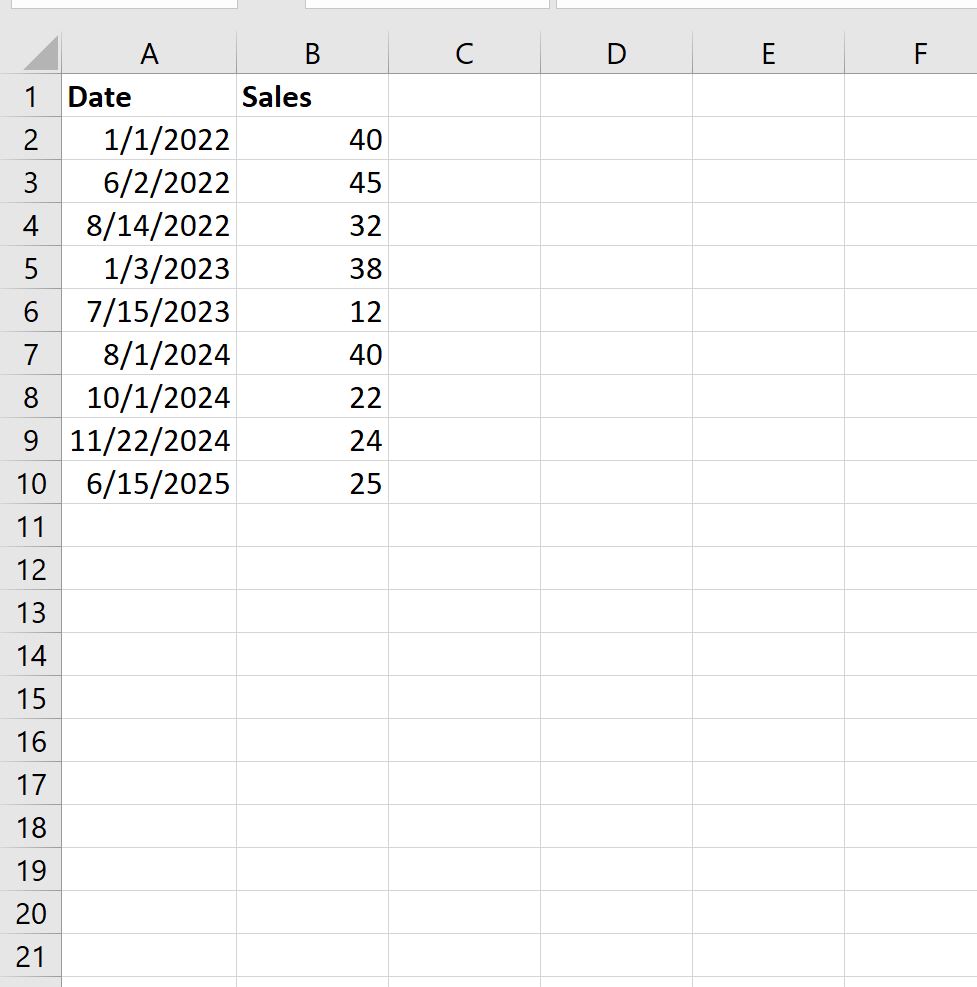
Het volgende stap-voor-stap voorbeeld laat zien hoe u dit kunt doen.
Stap 1: Voer de gegevens in
Voer eerst de gegevenswaarden in Excel in:
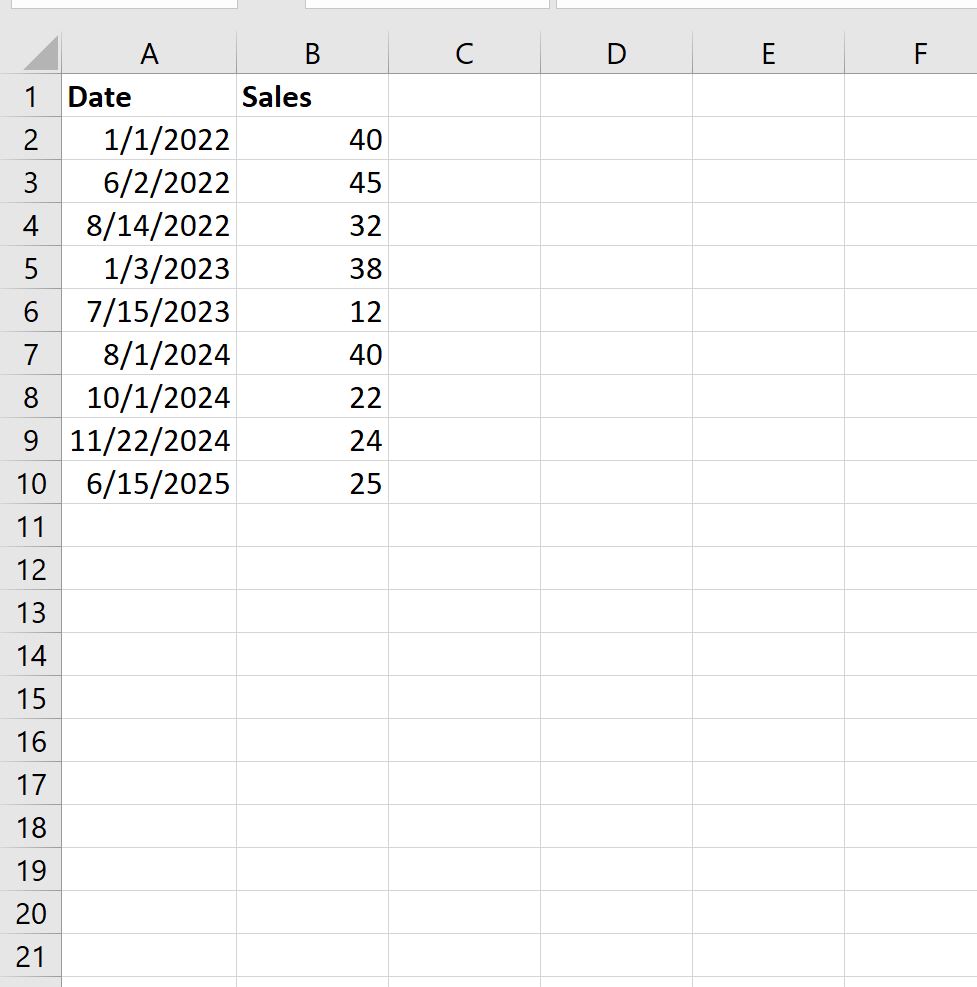
Stap 2: Extraheer jaar uit datums
Vervolgens moeten we de functie =JAAR() gebruiken om het jaar uit elke datum te extraheren.
In ons voorbeeld typen we de volgende formule in cel D2 :
=YEAR( A2 )
Vervolgens slepen en vullen we deze formule in elke resterende cel in kolom D:
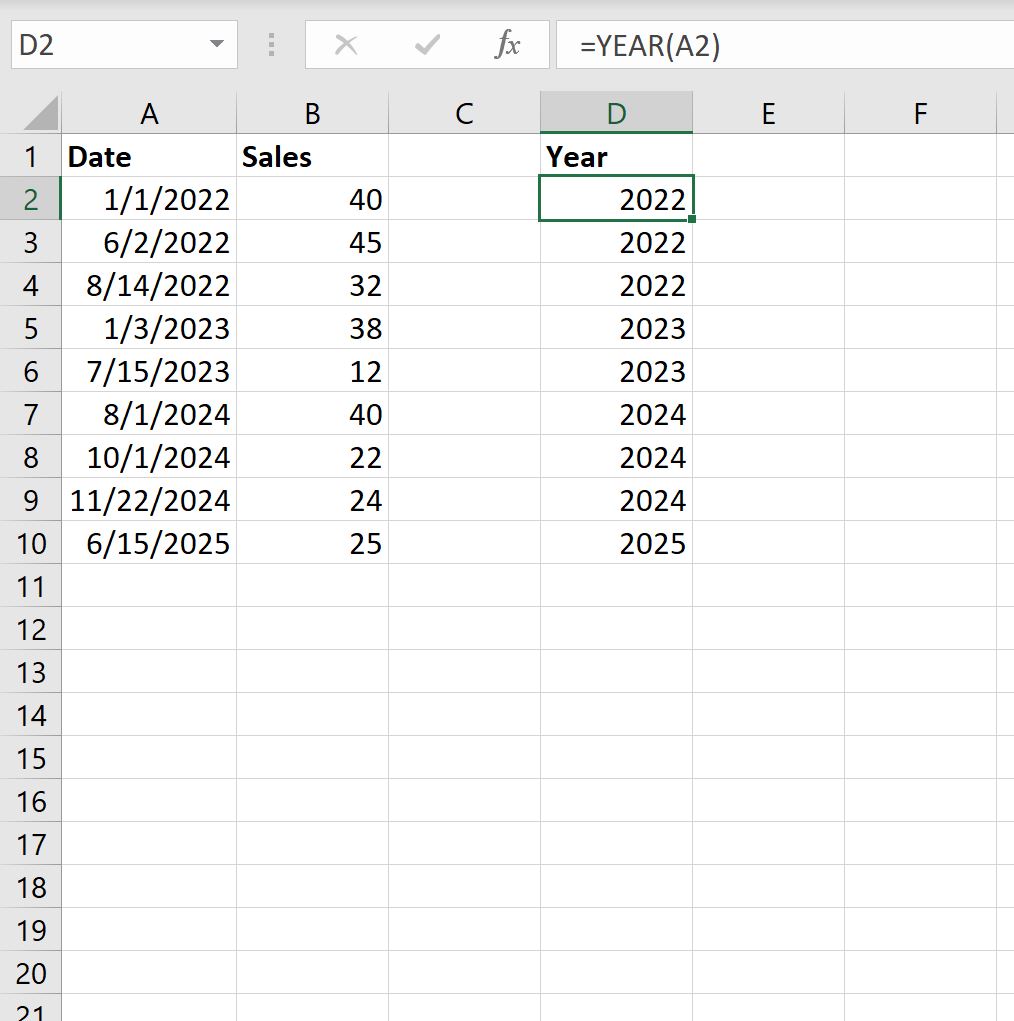
Stap 3: Vind de unieke jaren
Vervolgens moeten we de functie =UNIQUE() gebruiken om een lijst met unieke jaren te maken.
In ons voorbeeld typen we de volgende formule in cel F2 :
=SINGLE( D2:D10 )
Dit levert een lijst met unieke jaren op:
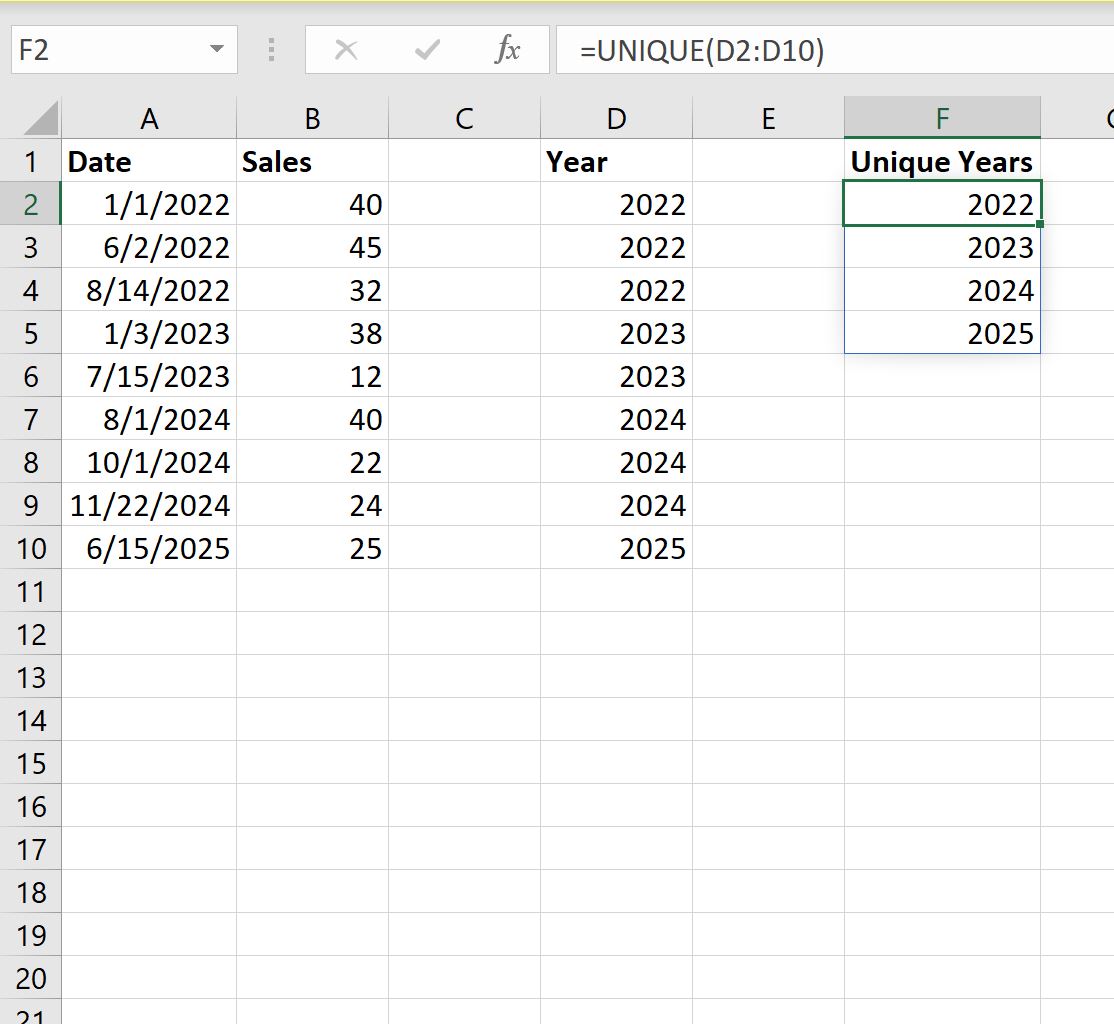
Stap 4: Zoek het bedrag per jaar
Vervolgens gebruiken we de functie SUMIF(bereik, criterium, som_bereik) om de som van de verkopen gedurende elk jaar te vinden.
In ons voorbeeld typen we de volgende formule in cel G2 :
=SUMIF( $D$2:$D$10 , F2 , $B$2:$B$10 )
Vervolgens slepen en vullen we deze formule naar de resterende cellen in kolom G:
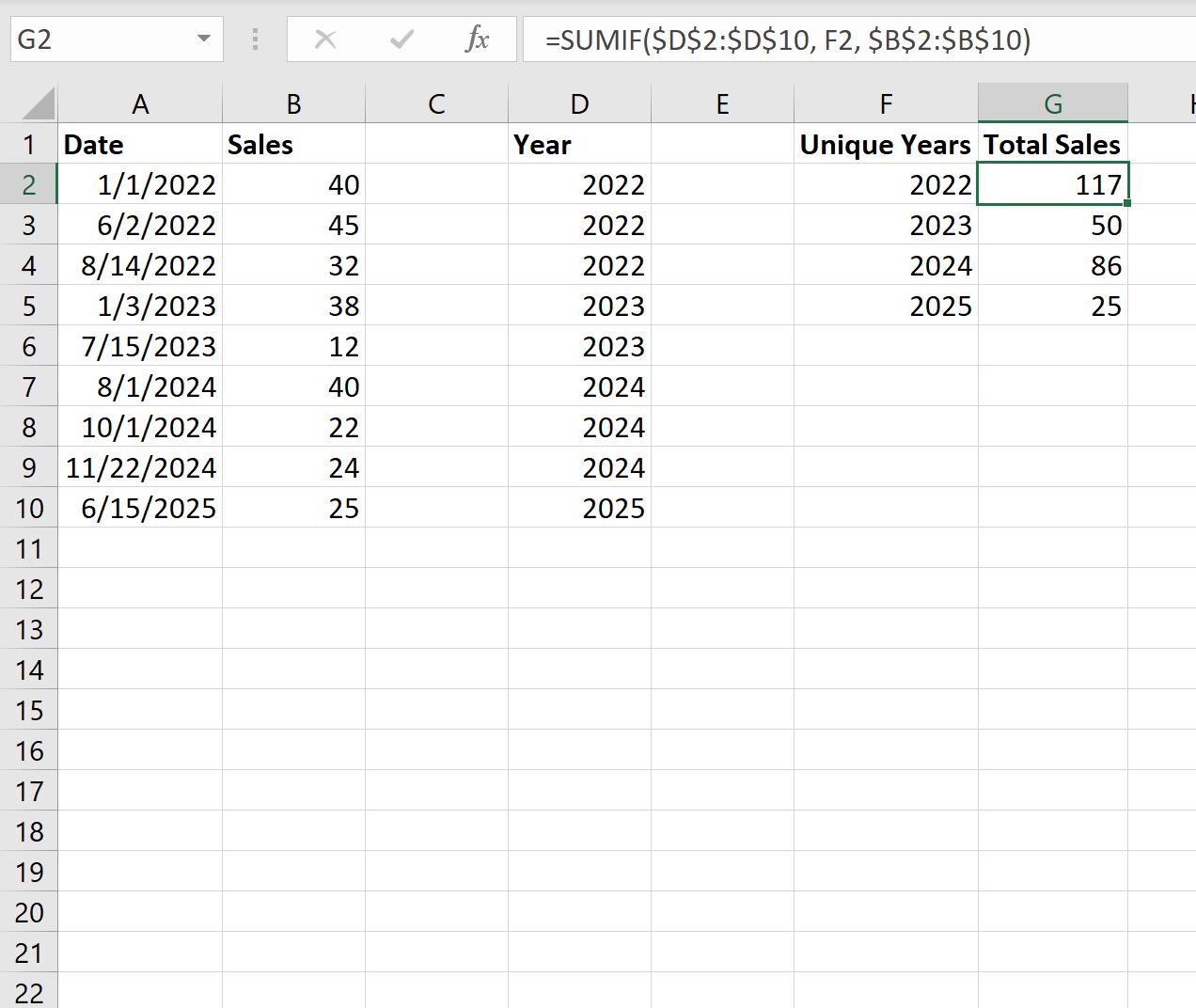
Dit vertelt ons:
- In 2022 waren er in totaal 117 verkopen.
- In 2023 waren er in totaal 50 verkopen.
- In 2024 waren er in totaal 86 verkopen.
- In 2025 waren er in totaal 25 verkopen.
Aanvullende bronnen
In de volgende zelfstudies wordt uitgelegd hoe u andere veelvoorkomende taken in Excel kunt uitvoeren:
Hoe per maand toe te voegen in Excel
Hoe toe te voegen per week in Excel
Hoe toe te voegen per categorie in Excel